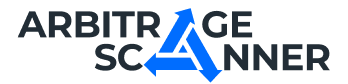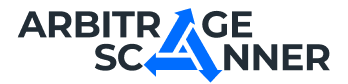Подробный гайд: Как начать работать с Telegram Screener?

Мы для вас подготовили текстовую версию гайда по настройке Telegram Screener, совсем скоро мы также запишем для вас видео версию
Телеграм-скринер — это продукт, который позволяет получать кастомизированные уведомления по выгодным сделкам стратегии "спот+спот" через Ваш телеграм-канал
Шаг 1: Зайдите в раздел “Скринер для арбитража”
Шаг 2: Выберите раздел “Скринеры” в верхней навигации”
Шаг 3: Нажмите кнопку “Добавить”

После нажатия на кнопку “Добавить” Вам откроется окно с настройками скринера, которые Вам предстоит заполнить. Окно настроек выглядит следующим образом:


Рассмотрим каждое поле подробнее:
- Название — в это поле Вам нужно ввести название Вашего скринера. Оно может быть любым, полностью на Ваше усмотрение.
- Режим выбора бирж — здесь Вы можете выбрать формат дальнейшего заполнения полей бирж. В случае “Выбрать вместе”, Вы будете получать все уведомления по спредам с выбранных бирж, вне зависимости от того, является ли биржа “биржей продажи” или “биржей покупки”. В случае “Выбрать раздельно биржи покупки и продажи” Вы сможете выбрать конкретные биржи в качестве “бирж продажи” и конкретные биржи в качестве “бирж покупки”
- Сети вывода и сети депозита — в этом поле Вы можете выбрать конкретные сети, которые Вы хотели бы использовать для депозита или вывода. Вы можете ничего не выбирать в этих фильтрах — в таком случае, Вы будете получать все уведомления по спредам, вне зависимости от сети вывода или депозита.
- Статус сети вывода и сети депозита — в этом поле Вы можете выбрать статус сети вывода или депозита, который Вам нужен для каждого спреда из уведомлений. Вы можете ничего не выбирать в этих фильтрах — в таком случае, Вы будете получать все уведомления по спредам, вне зависимости от статуса сети вывода или депозита.
- Совместимость сетей — Вы можете поставить галочку на данный фильтр, тогда Вы будете получать уведомления по тем спредам, в которых среди сетей вывода и депозита есть хотя бы одна совпадающая. Вы можете не ставить галочку в этом фильтре — в таком случае, Вы будете получать все уведомления по спредам, вне зависимости от наличия совпадающих сетей вывода и депозита.
- Минимальный профит — в этом фильтре Вам нужно указать минимальный процент прибыли, начиная от 0.5%
- Максимальный профит — в этом фильтре Вам нужно указать максимальный процент прибыли (максимальное доступное для ввода число — 150%)
- Минимальное время жизни — в этом фильтре Вам нужно указать минимальное время жизни спреда в секундах. Вы можете ничего не указывать в данном фильтре, в таком случае Вы будете получать уведомления по всем спредам, соответствующим уже заполненным настройкам, вне зависимости от нижней границы времени жизни.
- Максимальное время жизни — в этом фильтре Вам нужно указать Максимальное время жизни спреда в секундах. Вы можете ничего не указывать в данном фильтре, в таком случае Вы будете получать уведомления по всем спредам, соответствующим уже заполненным настройкам, вне зависимости от верхней границы времени жизни.
- Минимальная сумма сделки — в этом фильтре Вам нужно указать минимальный объем сделки в долларах. Например, если вы введете 500, то Вам будут приходить уведомления только по тем монетам, по которым можно провести сделку объемом от 500$ (купить и продать по стакану)
- Белый список валют — в этом фильтре Вы можете указать все монеты, которые хотите отслеживать в формате “BTC, ETH, WETH”. К примеру, если Вас интересует монета BTCUSDT, то в данный фильтр Вам нужно ввести “BTC” (без кавычек). Вы можете ничего не указывать в данном фильтре, в таком случае Вы будете получать уведомления по всем монетам с учетом уже заполненных настроек. Вы также можете использовать маски для более детальной фильтрации. К примеру можно указать */USDT и вам будут показываться только пары к USDT. Аналогично маски действуют и для черного списка.
- Черный список валют — в этом фильтре Вы можете указать все монеты, которые НЕ хотите отслеживать в формате “BTC, ETH, WETH”. К примеру, если Вас НЕ интересует монета BTCUSDT, то в данный фильтр Вам нужно ввести “BTC” (без кавычек). Вы можете ничего не указывать в данном фильтре, в таком случае Вы будете получать уведомления по всем монетам с учетом уже заполненных настроек.

ID телеграм канала - в этом поле вам нужно указать ID вашего телеграм канала, в который будут присылаться уведомления в формате -0000000000.
Для начала создадим новый телеграм-канал. Для этого необходимо нажать на кнопку добавления чата (шаг №1) и выбрать "New Channel" (шаг №2):


Нажмем на кнопку "Next" ("Далее") - наш канал успешно создался!

Теперь нам нужно узнать его ID.
Чтобы узнать ID канала, Вам необходимо добавить бота @the_universal_adder в ваш телеграм канал и выдать ему ВСЕ права администратора.
Чтобы добавить бота в телеграмм-канал, необходимо кликнуть по названию канала, чтобы открылась страница настройки:




Далее, Вам необходимо аналогичным образом добавить в канал бота @arbitrage_scanner_screener_bot (этому боту так же необходимо выдать все права администратора). После этого, бот пришлет вам ID канала.
Далее, Вам необходимо выбрать шаблон уведомления. Вы можете выбрать один из доступных публичных шаблонов или ввести шаблон уведомления вручную:


Хотите узнать больше о криптоарбитраже?
Оформите подписку и получите доступ к лучшему инструменту на рынке для арбитража на спотовых, фьючерсных, CEX и DEX биржах.